Как да приложите прозрачност към SVG

Научете как да приложите прозрачност към SVG графики в Illustrator. Разгледайте как да извеждате SVG с прозрачен фон и да прилагате ефекти на прозрачност.
Атрактивна рамка от Photoshop CS6 може да даде предимство на вашето изображение. Ако искате остър външен вид или искате да доведете работата си до ръба, можете да приложите тази техника по-бързо, отколкото да кажете „Претоварена метафора!“ Photoshop ви позволява да прилагате декориран външен вид и други ефекти към границите на вашето изображение, като използвате някоя от няколкото плъгини, вградени направо във вашето надеждно меню Филтри.
Следвайте тези лесни стъпки до ръба на безсмъртието на изображението:
Изберете снимка, за която смятате, че може да използва декоративна рамка и я отворете във Photoshop.
С инструмента Rectangular Marquee изберете частта от изображението, което рамкирате.

Щракнете двукратно върху иконата Quick Mask Mode в панела с инструменти. В диалоговия прозорец Бърза маска, който се показва, изберете Избрани области в областта Цвят показва.
Щракнете върху OK, за да влезете в режим на бърза маска.
Photoshop подчертава избрания от вас правоъгълник.

Изберете Filter→Blur→Gaussian Blur, задайте радиуса и щракнете върху OK.
Изберете Филтър→ Удари с четка→ Пръскани щрихи.
Регулирайте плъзгачите Дължина на хода и Радиус на пръскане, за да постигнете желания ефект.
Колкото по-висока е разделителната способност, толкова по-висока стойност може да ви е необходима.
Изберете желаната от вас посока на хода от падащия списък.
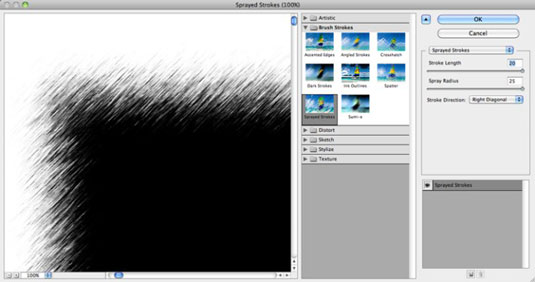
След нанасяне ръбовете на наслагването на бързата маска (маркирана зона) изглеждат изтрити.
Натиснете Q, за да излезете от режима за бърза маска.
Около селекцията се появява граница на селекцията с накъсани ръбове.
Натиснете Ctrl+J (Command+J на Mac), за да копирате избраната област и да създадете нов слой от тази област.
Създайте нов слой и го запълнете с цвета, който искате за фон.
В панела Слоеве преместете цветния фонов слой под вашето украсено изображение.
Изберете Layer→Flatten Image.
Появява се готовото изображение.

Кредит: ©iStockphoto.com/cgbaldauf Изображение #6349076
Научете как да приложите прозрачност към SVG графики в Illustrator. Разгледайте как да извеждате SVG с прозрачен фон и да прилагате ефекти на прозрачност.
След като импортирате изображенията си в Adobe XD, нямате голям контрол за редактиране, но можете да преоразмерявате и завъртате изображенията точно както бихте направили всяка друга форма. Можете също така лесно да закръглите ъглите на импортирано изображение с помощта на ъгловите приспособления. Маскиране на вашите изображения Чрез дефиниране на затворена форма […]
Когато имате текст във вашия Adobe XD проект, можете да започнете да променяте свойствата на текста. Тези свойства включват семейство шрифтове, размер на шрифта, тегло на шрифта, подравняване, разстояние между символите (кернинг и проследяване), разстояние между редовете (водещо), запълване, граница (черта), сянка (падаща сянка) и размазване на фона. Така че нека разгледаме как се прилагат тези свойства. Относно четливостта и шрифта […]
Точно както в Adobe Illustrator, монтажните табла на Photoshop предоставят възможност за изграждане на отделни страници или екрани в рамките на един документ. Това може да бъде особено полезно, ако създавате екрани за мобилно приложение или малка брошура. Можете да мислите за монтажна област като специален тип група слоеве, създадена с помощта на панела Слоеве. Неговото […]
Много от инструментите, които намирате в панела InDesign Tools, се използват за рисуване на линии и форми на страница, така че имате няколко различни начина за създаване на интересни чертежи за вашите публикации. Можете да създавате всичко от основни форми до сложни чертежи в InDesign, вместо да се налага да използвате програма за рисуване като […]
Опаковането на текст в Adobe Illustrator CC не е същото като опаковането на подарък – по-лесно е! Обвиването на текст принуждава текста да се обвива около графика, както е показано на тази фигура. Тази функция може да добави малко креативност към всяко парче. Графиката принуждава текста да се обвие около нея. Първо, създайте […]
Когато проектирате в Adobe Illustrator CC, често се нуждаете от форма с точен размер (например 2 x 3 инча). След като създадете форма, най-добрият начин да я преоразмерите до точни измервания е да използвате панела Transform, показан на тази фигура. Изберете обекта и след това изберете Window→Transform to […]
Можете да използвате InDesign за създаване и модифициране на графики с QR код. QR кодовете са форма на баркод, който може да съхранява информация като думи, числа, URL адреси или други форми на данни. Потребителят сканира QR кода, използвайки своята камера и софтуер на устройство, като смартфон, и софтуерът използва […]
Може да има момент, когато имате нужда от нова снимка, за да изглеждате стара. Photoshop CS6 ви покрие. Черно-бялата фотография е по-ново явление, отколкото си мислите. Дагеротипите и други ранни снимки често имат кафеникав или синкав оттенък. Можете да създавате свои собствени шедьоври в тон на сепия. Тонизираните снимки могат да създадат […]
Използвайки функцията Live Paint в Adobe Creative Suite 5 (Adobe CS5) Illustrator, можете да създадете желаното от вас изображение и да запълните региони с цвят. Кофата на Live Paint автоматично открива региони, съставени от независими пресичащи се пътеки, и ги запълва съответно. Боята в даден регион остава жива и тече автоматично, ако има […]







